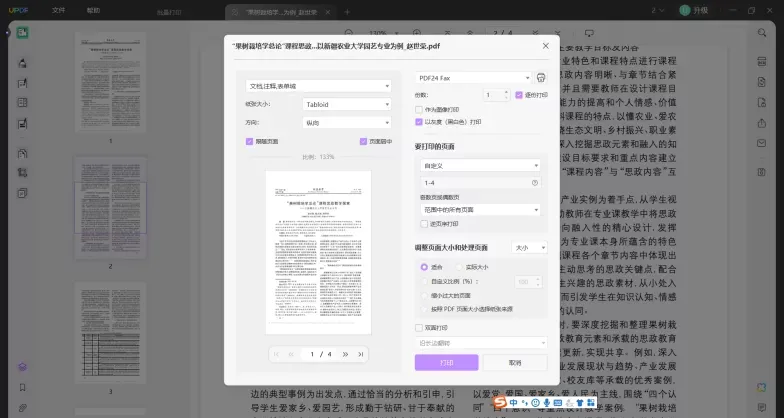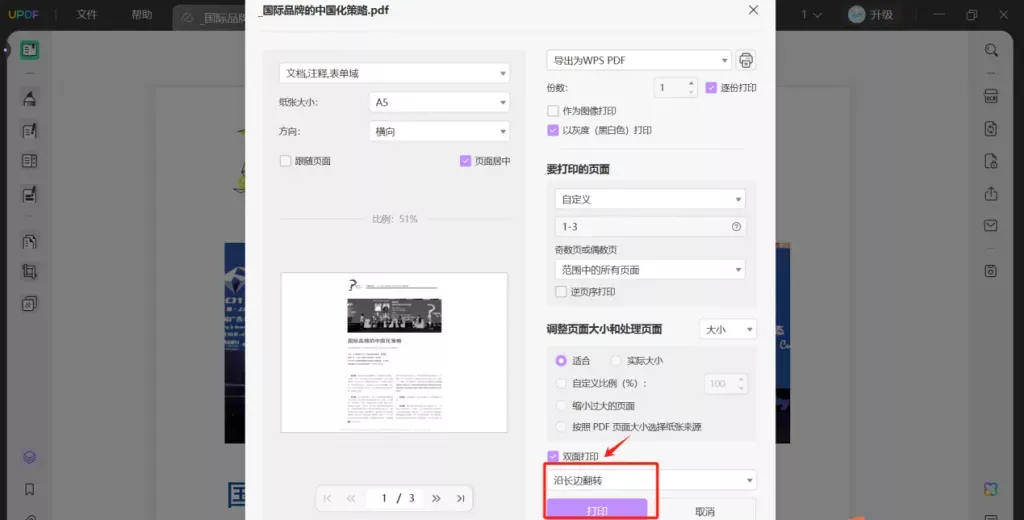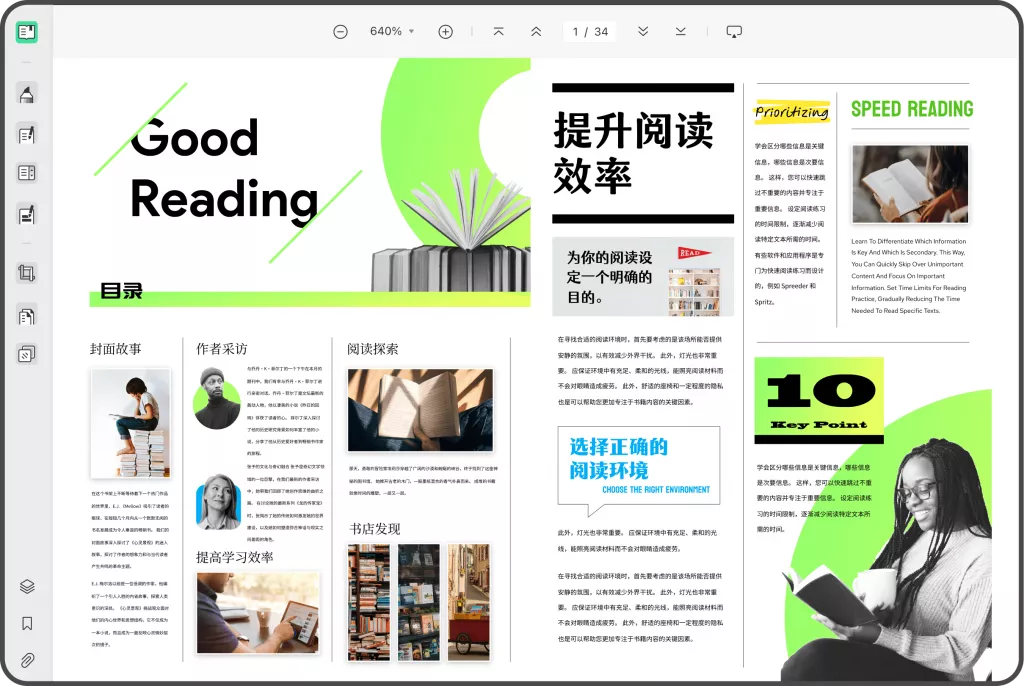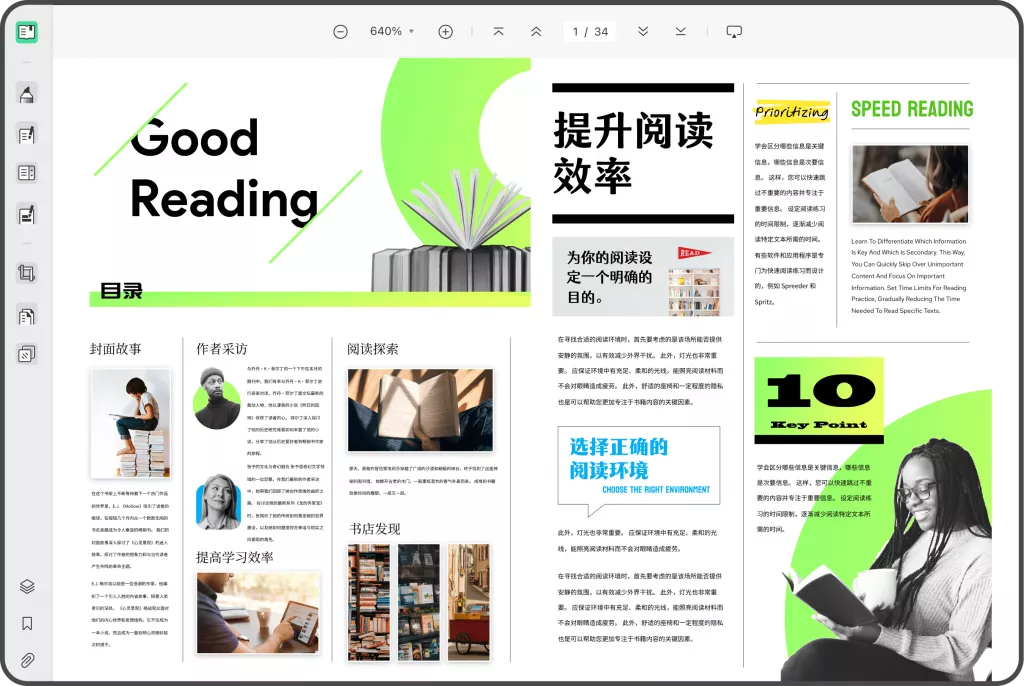在办公场景中,表格与PDF格式的文件常常需要相互转换,而保留原排版是转换过程中的关键需求。同时,将PDF完整转为Excel也是常见操作。接下来,我将介绍实现这些转换的方法,重点讲解UPDF软件的使用步骤。
表格转PDF保留原排版的方法
1. 办公软件直接转换:以Microsoft Excel为例,打开表格文件后,点击“文件”选项卡,选择“另存为”,在保存类型中选择“PDF”。在保存设置中,可选择“标准(联机发布和打印)”,这种方式能在一定程度上保留原表格的格式,如字体、字号、行列宽度等。但对于一些复杂的表格,如带有特殊格式或图表的表格,可能会出现部分格式丢失或错乱的情况。

2. 专业软件 – UPDF:UPDF是一款多功能PDF编辑软件,在保留原排版方面表现出色。首先,打开UPDF软件,点击“创建PDF”,在弹出的文件选择窗口中,选中需要转换的表格文件(支持Excel、CSV等常见表格格式)。若有多个文件,可通过按住Ctrl键或Shift键同时选中。点击“打开”后,UPDF会自动将表格转换为PDF格式。在转换过程中,UPDF会智能识别表格的格式和布局,尽可能保留原有的样式,包括表格边框、颜色、合并单元格等。转换完成后,点击“保存”,选择保存路径和文件名即可。
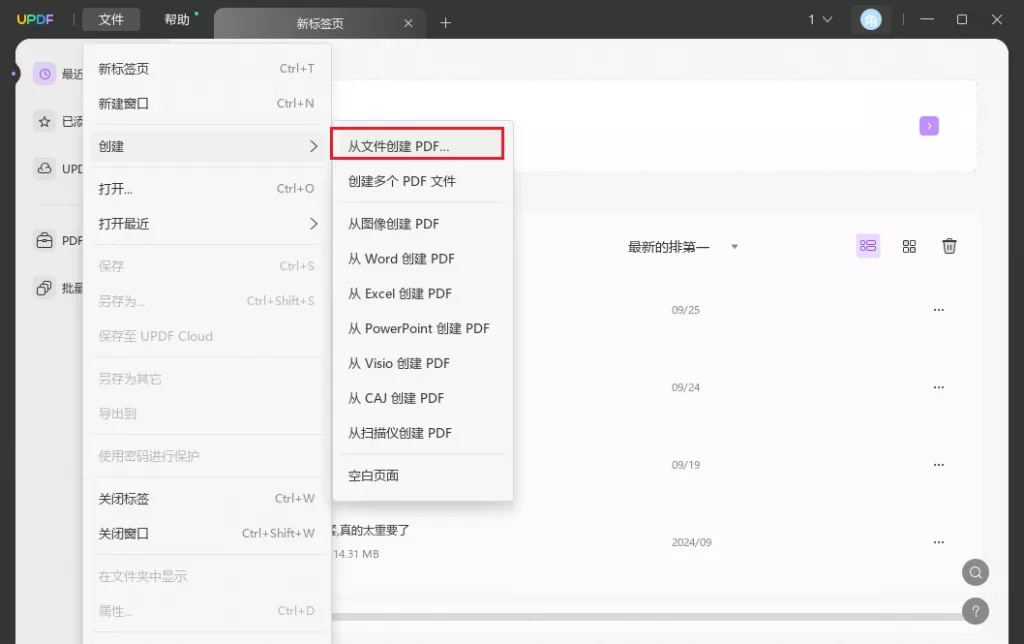
PDF转Excel完整保留内容的方法
1. 在线转换工具:以SmallPDF为例,打开浏览器访问SmallPDF官网,找到“PDF转Excel”功能。点击“选择文件”上传需要转换的PDF文件,该工具会自动识别PDF中的表格内容并进行转换。然而,免费版的SmallPDF存在诸多限制,如文件大小受限、每日转换次数有限,并且对于一些复杂格式的PDF表格,转换后可能无法完整保留原排版和内容,如特殊符号、公式等可能会丢失。

2. 专业软件 – UPDF:
下载与安装:在UPDF官方网站,根据自己的操作系统(Windows、Mac等)下载对应的安装包。下载完成后,运行安装程序,按照提示完成安装。
打开PDF文件:打开UPDF软件,点击“打开文件”,在本地文件夹中找到需要转换的PDF文件并打开。

选择转换功能:在UPDF界面右侧的菜单栏中,点击“导出PDF”选项,在下拉菜单里选择“Excel工作薄”。

设置转换参数:点击后,会弹出一个转换设置窗口。在这里,可以选择需要转换的页面范围,如全部页面、指定页面;还能对表格的识别精度等进行调整,以最大程度保留原PDF中的内容和排版。例如,对于有合并单元格的表格,通过调整识别参数,可使转换后的Excel表格保持相同的合并方式。
执行转换:完成参数设置后,点击“确定”按钮,UPDF就会开始将PDF文件中的表格内容转换为Excel格式。转换过程所需时间取决于PDF文件的大小和表格的复杂程度。
保存Excel文件:转换完成后,UPDF会提示选择保存路径。选择合适的文件夹,点击“保存”,即可将转换后的Excel文件保存到指定位置,方便后续对表格数据进行编辑和分析。
总结
无论是表格和PDF互转保留原排版,还是将PDF完整转为Excel,UPDF软件都提供了高效、准确的解决方案。当然,不同的工具和方法各有优劣,用户可以根据自己的实际需求、文件数量以及预算等因素,选择最适合自己的方式,以提高办公效率。
 UPDF
UPDF AI 网页版
AI 网页版 Windows 版
Windows 版 Mac 版
Mac 版 iOS 版
iOS 版 安卓版
安卓版

 AI 单文件总结
AI 单文件总结 AI 多文件总结
AI 多文件总结 生成思维导图
生成思维导图 深度研究
深度研究 论文搜索
论文搜索 AI 翻译
AI 翻译  AI 解释
AI 解释 AI 问答
AI 问答 编辑 PDF
编辑 PDF 注释 PDF
注释 PDF 阅读 PDF
阅读 PDF PDF 表单编辑
PDF 表单编辑 PDF 去水印
PDF 去水印 PDF 添加水印
PDF 添加水印 OCR 图文识别
OCR 图文识别 合并 PDF
合并 PDF 拆分 PDF
拆分 PDF 压缩 PDF
压缩 PDF 分割 PDF
分割 PDF 插入 PDF
插入 PDF 提取 PDF
提取 PDF 替换 PDF
替换 PDF PDF 加密
PDF 加密 PDF 密文
PDF 密文 PDF 签名
PDF 签名 PDF 文档对比
PDF 文档对比 PDF 打印
PDF 打印 批量处理
批量处理 发票助手
发票助手 PDF 共享
PDF 共享 云端同步
云端同步 PDF 转 Word
PDF 转 Word PDF 转 PPT
PDF 转 PPT PDF 转 Excel
PDF 转 Excel PDF 转 图片
PDF 转 图片 PDF 转 TXT
PDF 转 TXT PDF 转 XML
PDF 转 XML PDF 转 CSV
PDF 转 CSV PDF 转 RTF
PDF 转 RTF PDF 转 HTML
PDF 转 HTML PDF 转 PDF/A
PDF 转 PDF/A PDF 转 OFD
PDF 转 OFD CAJ 转 PDF
CAJ 转 PDF Word 转 PDF
Word 转 PDF PPT 转 PDF
PPT 转 PDF Excel 转 PDF
Excel 转 PDF 图片 转 PDF
图片 转 PDF Visio 转 PDF
Visio 转 PDF OFD 转 PDF
OFD 转 PDF 创建 PDF
创建 PDF PDF 转 Word
PDF 转 Word PDF 转 Excel
PDF 转 Excel PDF 转 PPT
PDF 转 PPT 企业解决方案
企业解决方案 企业版定价
企业版定价 企业版 AI
企业版 AI 企业指南
企业指南 渠道合作
渠道合作 信创版
信创版 金融
金融 制造
制造 医疗
医疗 教育
教育 保险
保险 法律
法律 政务
政务



 常见问题
常见问题 新闻中心
新闻中心 文章资讯
文章资讯 产品动态
产品动态 更新日志
更新日志